电脑隐藏文件与文件夹的技巧,你知道吗?
作者:佚名 来源:未知 时间:2024-11-25
在现代的数字化生活中,电脑已经成为我们存储和处理大量个人及工作信息的重要工具。然而,随着信息的增加,有时候我们可能需要隐藏某些文件或文件夹,以保护隐私或避免误操作。本文将详细介绍如何在Windows和macOS两大主流操作系统中,通过系统自带功能以及第三方软件,实现文件与文件夹的隐藏。

Windows系统下的文件与文件夹隐藏
1. 使用属性设置隐藏文件或文件夹
Windows系统提供了一个简单的方法来隐藏文件或文件夹,即通过修改其属性。
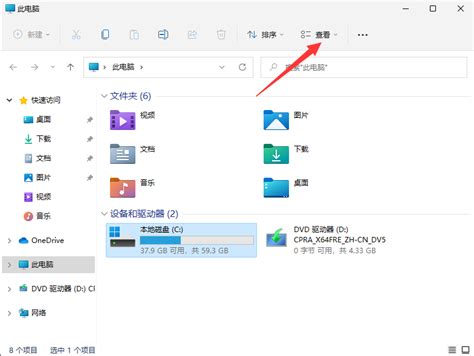
步骤一:打开文件资源管理器,定位到你想要隐藏的文件或文件夹。

步骤二:右键点击目标文件或文件夹,选择“属性”。
步骤三:在属性窗口中,勾选“隐藏”选项,然后点击“应用”和“确定”。
步骤四:为了让隐藏生效,你可能需要在文件资源管理器的“查看”选项卡中,勾选“隐藏的项目”旁边的复选框以取消选择,这样隐藏的文件或文件夹就不会显示在常规视图中。
2. 使用命令提示符隐藏文件或文件夹
对于喜欢使用命令行操作的用户,可以通过命令提示符来隐藏文件或文件夹。
步骤一:打开命令提示符。你可以通过按下Win+R键,输入`cmd`,然后按Enter来打开。
步骤二:使用`attrib`命令。例如,要隐藏名为`example.txt`的文件,你可以输入`attrib +h "C:\path\to\example.txt"`。这里的`+h`表示添加隐藏属性。
3. 使用第三方软件隐藏文件或文件夹
虽然Windows自带的隐藏功能已经相当实用,但如果你需要更高级的功能,比如加密隐藏,可以考虑使用第三方软件。
Folder Lock:这款软件不仅可以隐藏文件和文件夹,还可以对它们进行加密,确保即使有人访问了隐藏的文件,也无法读取内容。
TrueCrypt:虽然TrueCrypt已经停止开发,但它仍然是一个强大的开源加密软件,可以用来创建加密的容器文件,将你的敏感信息存放在其中。
macOS系统下的文件与文件夹隐藏
1. 使用.DS_Store文件隐藏
macOS系统下,虽然没有直接等同于Windows的“隐藏”属性,但你可以通过一些技巧来实现隐藏效果。
步骤一:在终端中,使用`chflags`命令。例如,要隐藏名为`example.txt`的文件,你可以打开终端,输入`chflags hidden /path/to/example.txt`。
步骤二:要取消隐藏,使用`chflags nohidden /path/to/example.txt`命令。
2. 更改文件或文件夹名称
在macOS中,通过将文件或文件夹名称前加上一个点(`.`),也可以实现隐藏效果。
步骤一:在Finder中,按下Cmd+Shift+.键可以切换显示/隐藏隐藏文件。
步骤二:将你想要隐藏的文件或文件夹重命名为以点开头,例如`.example`。
步骤三:使用上述快捷键切换视图,你会发现文件或文件夹已经隐藏。
3. 使用第三方软件
macOS用户同样可以利用第三方软件来实现更复杂的隐藏和加密需求。
Hider 2:这款软件提供了简单的拖放界面,让用户可以轻松隐藏和加密文件。
MacHider:这款免费工具允许用户通过简单的操作隐藏文件,同时它还支持通过密码保护隐藏的文件。
隐藏文件与文件夹的安全考虑
无论是Windows还是macOS,虽然系统自带的隐藏功能可以方便地隐藏文件或文件夹,但这些方法并不能提供真正的安全保障。隐藏的文件仍然可以通过一些简单的操作被找到和访问。因此,如果你需要保护敏感信息,建议使用加密方法。
1. 加密的重要性
加密是将信息转换为一种只有授权用户才能理解的形式的过程。通过加密,即使有人访问了你的隐藏文件,他们也无法读取内容,除非他们拥有解密密钥。
2. 选择合适的加密软件
在选择加密软件时,应考虑以下几点:
软件的安全性:确保软件经过广泛的安全测试,没有已知的漏洞。
易用性:选择界面友好、易于使用的软件,以减少操作错误的风险。
支持:确保软件提供技术支持,以便在出现问题时能够得到及时解决。
3. 定期更新和备份
定期更新:随着技术的发展,新的安全威胁不断出现。因此,定期更新你的加密软件可以确保其能够抵御最新的威胁。
定期备份:虽然加密可以提供保护,但意外的硬件故障或数据丢失仍然可能发生。因此,定期备份你的加密文件是一个好习惯。
总结
隐藏文件与文件夹是保护隐私和避免误操作的有效方法。在Windows和macOS中,你可以通过系统自带的功能或第三方软件来实现这一目标。然而,需要注意的是,单纯的隐藏并不能提供真正的安全保障。因此,在隐藏敏感信息时,应考虑使用加密方法来增强保护。通过选择合适的加密软件、定期更新和备份,你可以确保你的敏感信息得到充分的保护。
- 上一篇: 解决乐播投屏无声问题的巧妙设置方法
- 下一篇: 网购流程七大步骤详解
































